Sei davanti al compito di rinfrescare i tuoi design in Photoshop? Il tuo strumento Formen – spesso trascurato e sottovalutato – ti offre molte creative possibilità. In questo tutorial ti mostrerò come integrare forme fantasiose con le forme personalizzate nel tuo lavoro esistente. Iniziamo subito ad immergerci nelle tecniche interessanti!
Principali intuizioni
- Le forme personalizzate consentono di creare design unici che conferiscono un tocco personale ai tuoi lavori.
- L'applicazione di texture e luce può migliorare notevolmente l'impatto delle tue forme.
- Vari passaggi per migliorare le forme aiutano a mettere in risalto i dettagli e a creare profondità.
Guida passo-passo
1. Preparare l'interfaccia utente
Prima di tutto, dovresti assicurarti di essere nella giusta modalità. Passa alla modalità pixel, in modo da poter lavorare con precisione sulle tue forme. Assicurati anche di avere aperti i giusti livelli per il tuo lavoro.
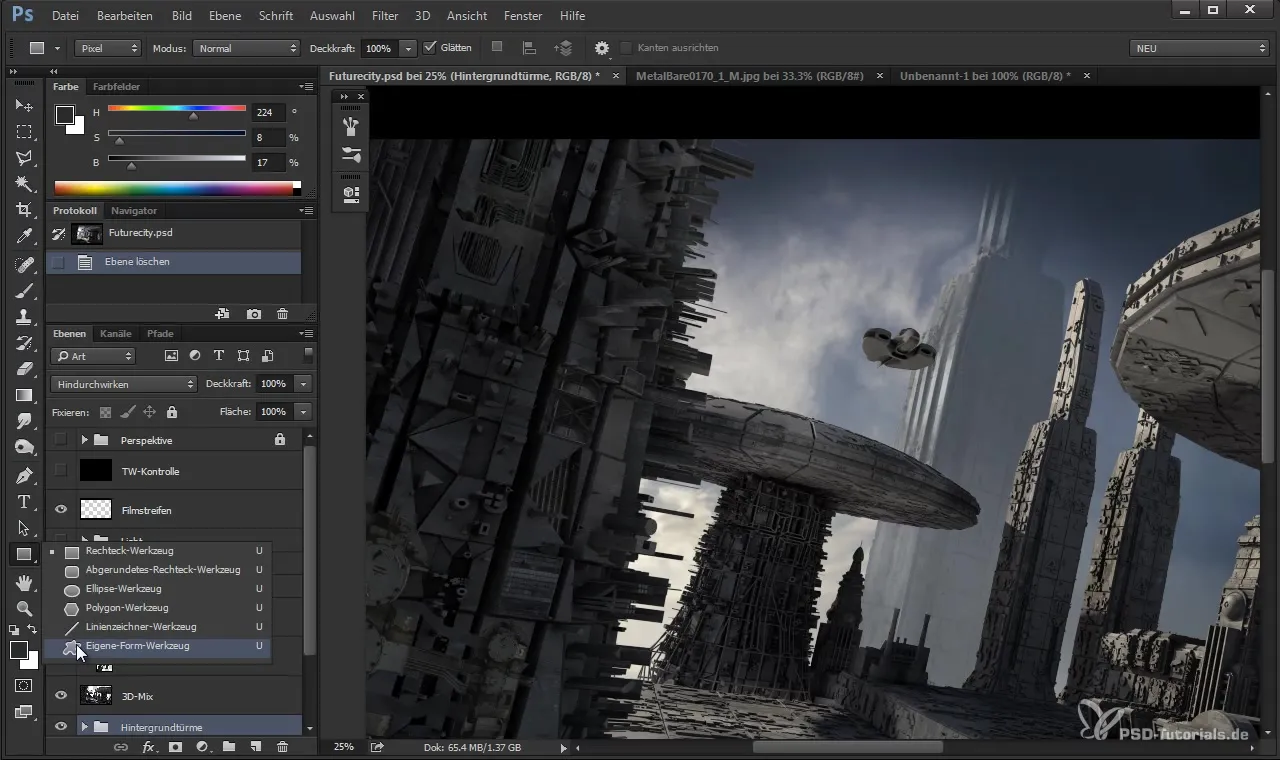
2. Selezionare la forma desiderata
Hai la possibilità di creare le tue forme personalizzate o utilizzare forme esistenti. Scegli un set adatto che puoi scaricare facilmente. Questi set contengono molte forme predefinite che rendono più semplice l'inizio.
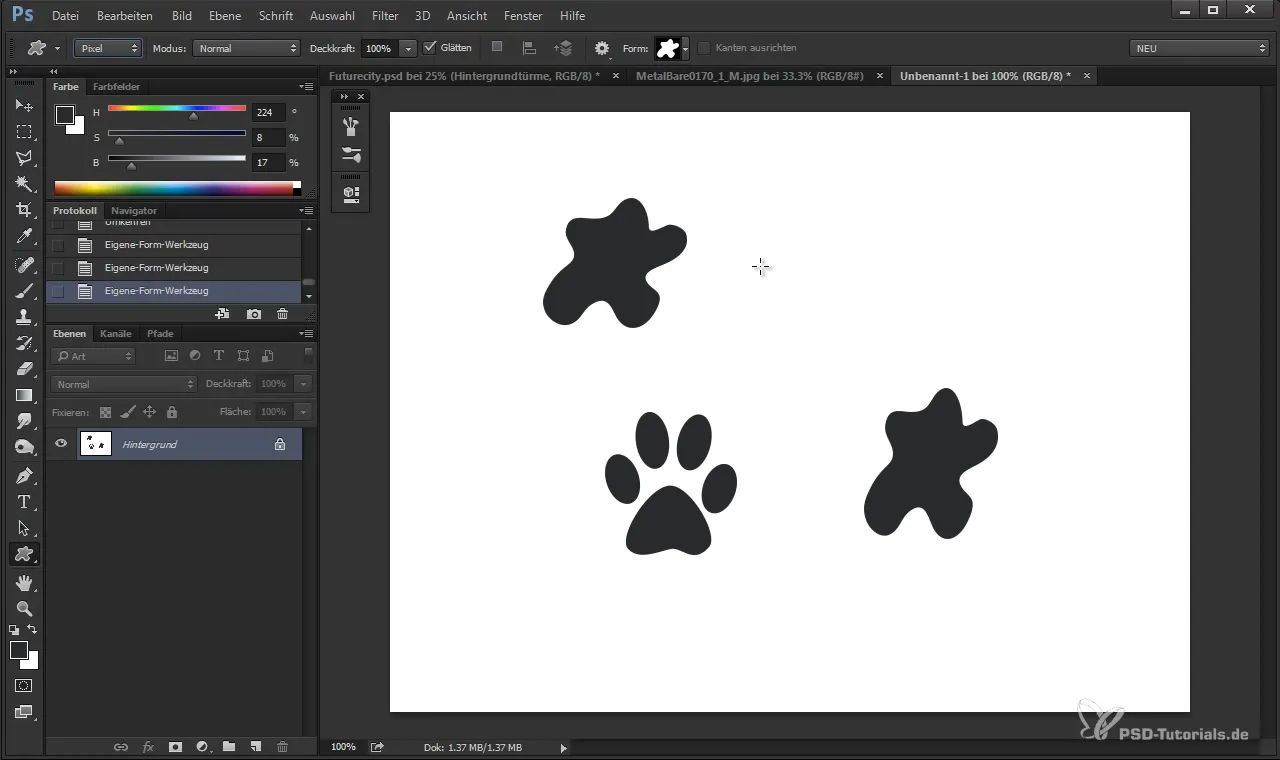
3. Creare un nuovo livello
Prima di iniziare a disegnare la tua forma, crea un nuovo livello. Questo ti consente di apportare modifiche in seguito, senza danneggiare la tua grafica originale. Scegli prima un colore di base che si adatti al tuo progetto.
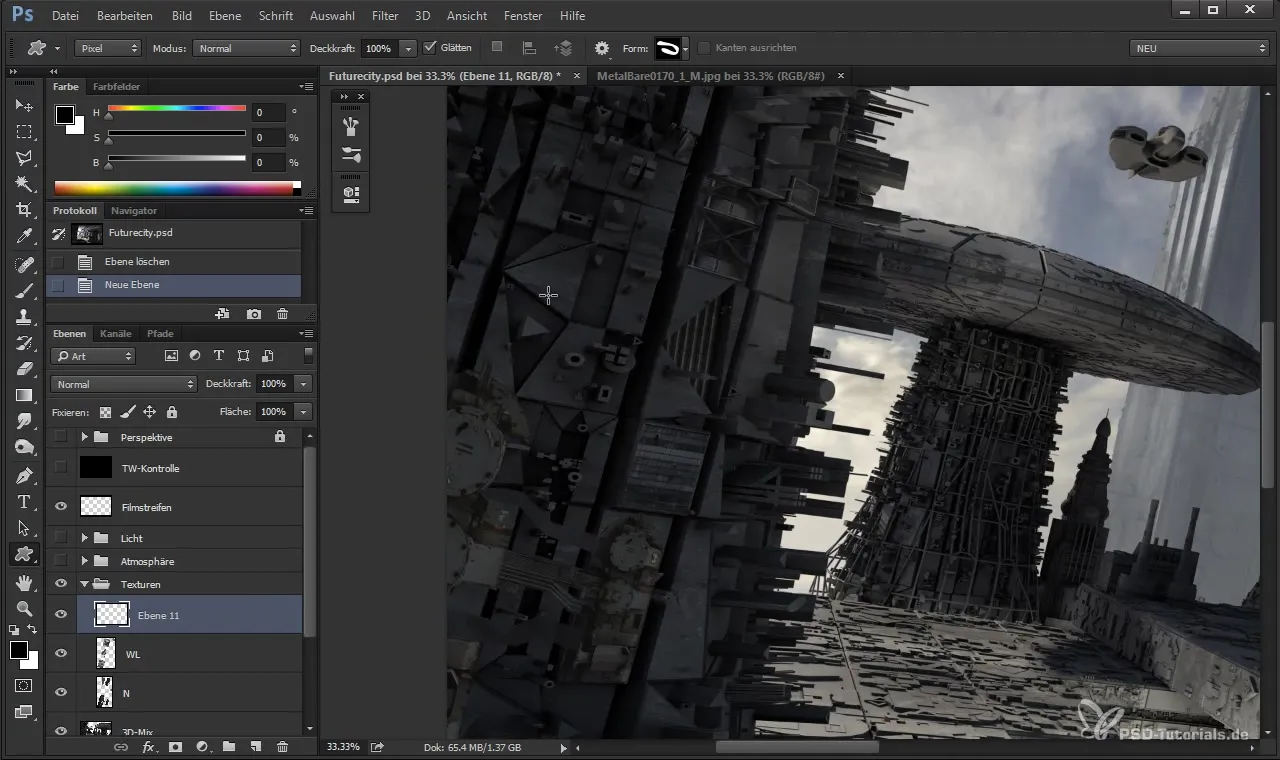
4. Disegnare la forma
Ora puoi tirare fuori la forma selezionata. Tieni premuto il tasto Shift per mantenere le proporzioni. Una volta disegnata la forma, puoi modificarla e spostarla nel posto giusto per ottimizzare la prospettiva.
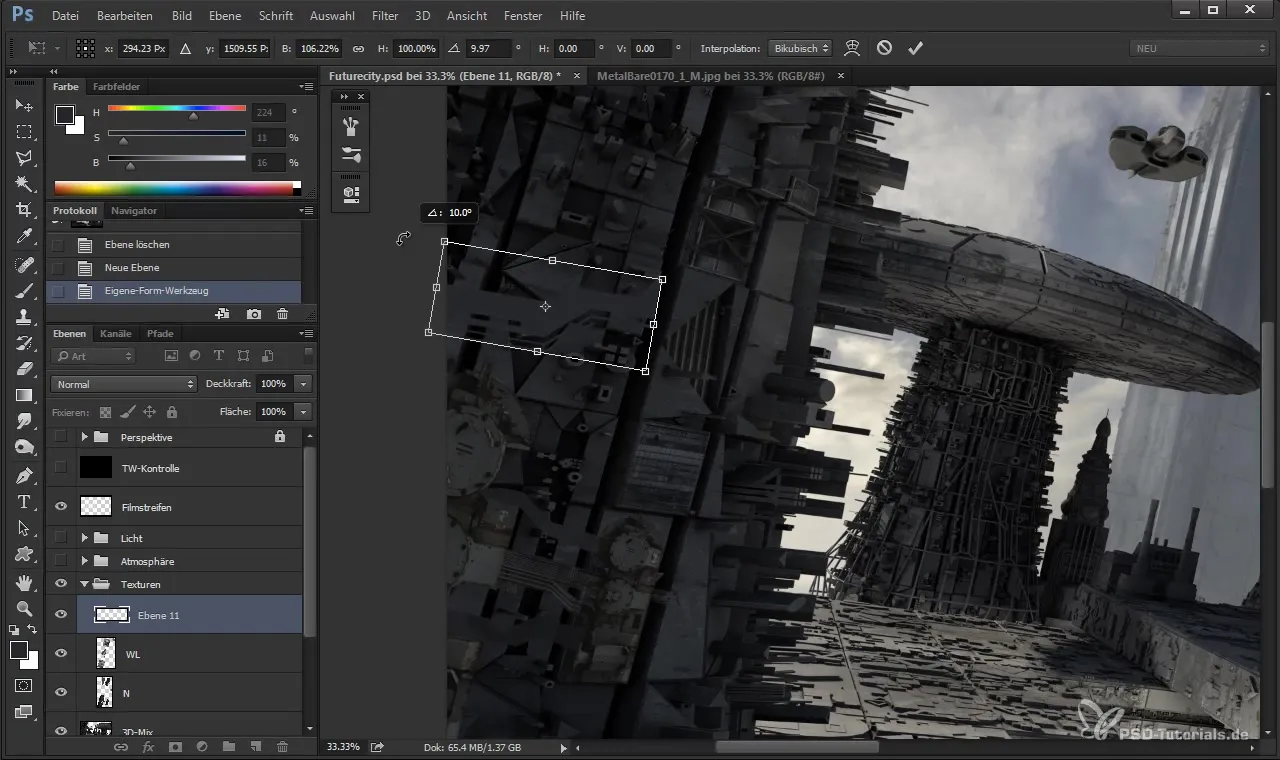
5. Aggiungere texture
Per dare vita alla forma, aggiungi texture. Puoi farlo sia con colpi di pennello che inserendo una texture fotografica nella forma. Usa la maschera di ritaglio per rendere la texture visibile solo all'interno della forma. Pensa se impostare la modalità per le modifiche della texture su "copiare l'uno nell'altro" o "luce soffusa" per ottenere un effetto piacevole.
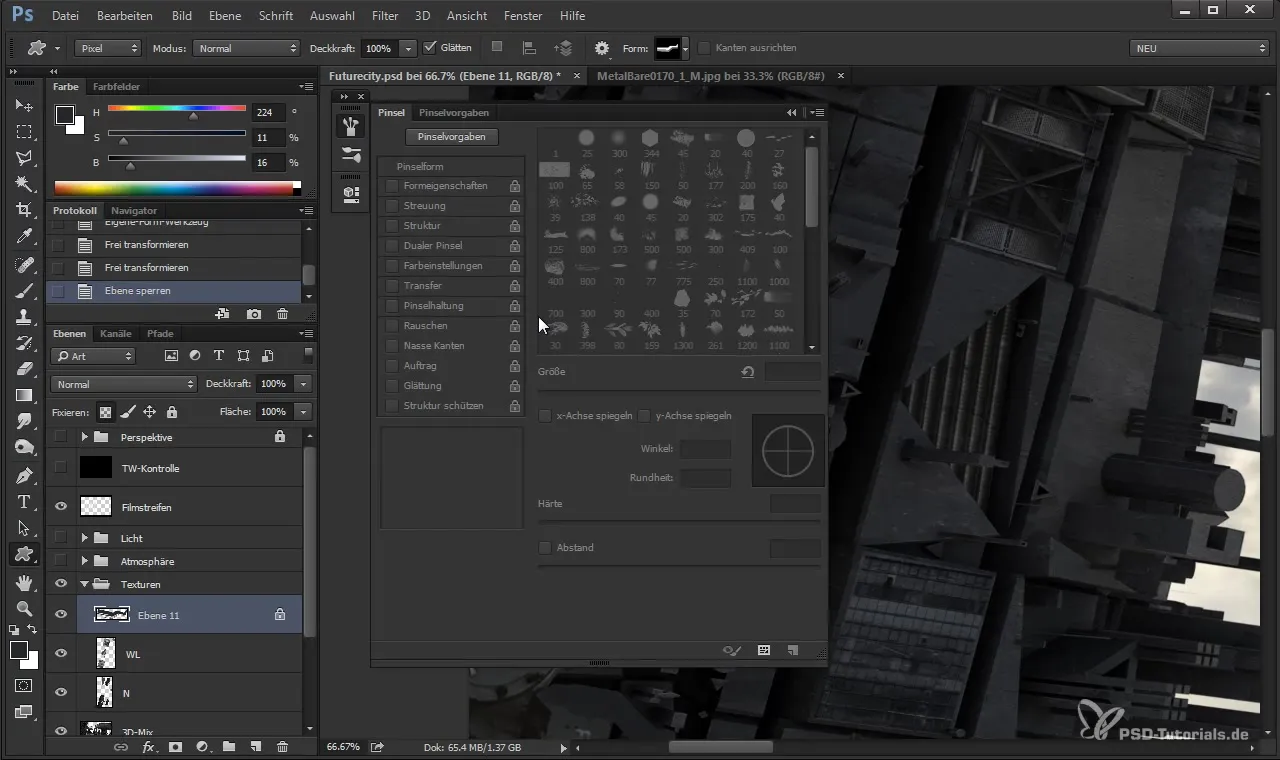
6. Aggiungere ombre
Per far apparire la tua forma in tre dimensioni, aggiungi un'ombra. Questo si ottiene creando una copia della tua forma, che viene scurita con un colore più scuro. Sposta leggermente la copia verso il basso per creare l'effetto ombra. Le regolazioni possono ulteriormente amplificare l'impatto.
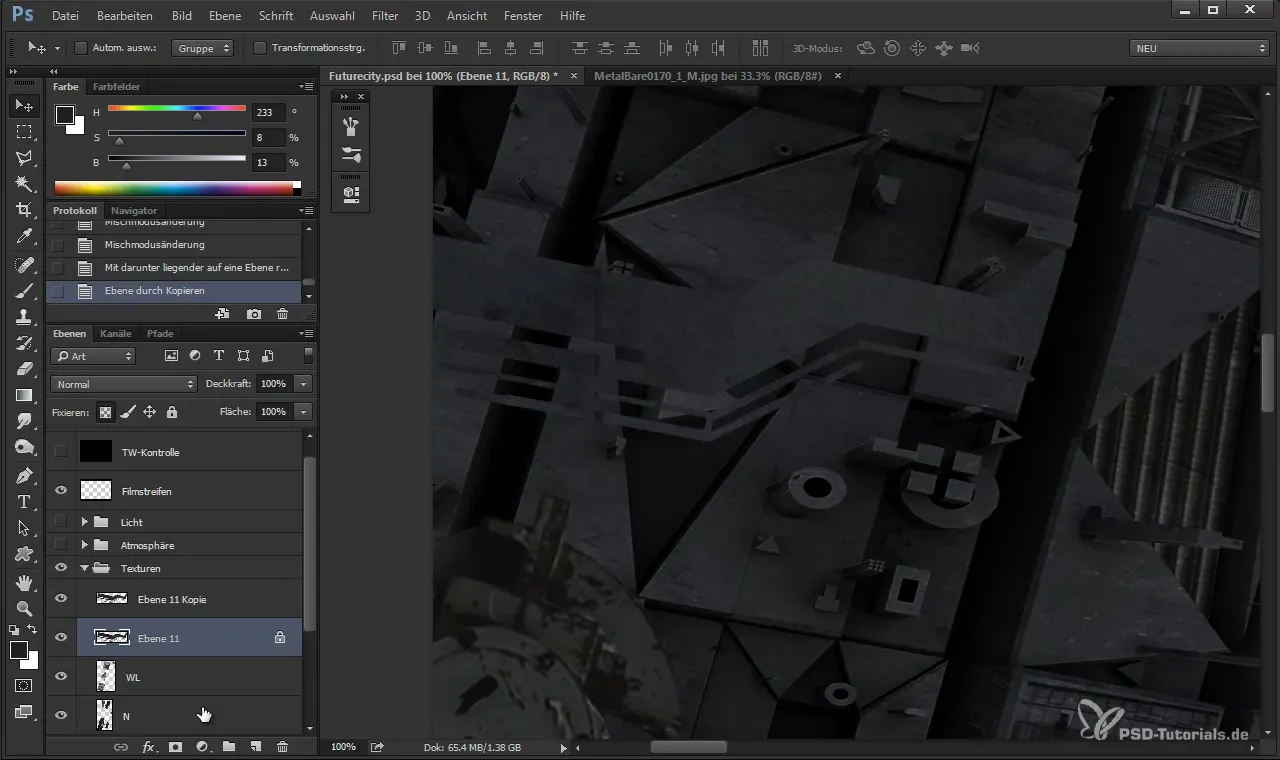
7. Aggiungere dettagli
Per dare ai tuoi design maggiore profondità e dettagli, puoi aggiungere forme piccole aggiuntive. Queste possono essere create con forme personalizzate o disegnandole tu stesso. Più dettagli aggiungi, più realistico apparirà il tuo design.
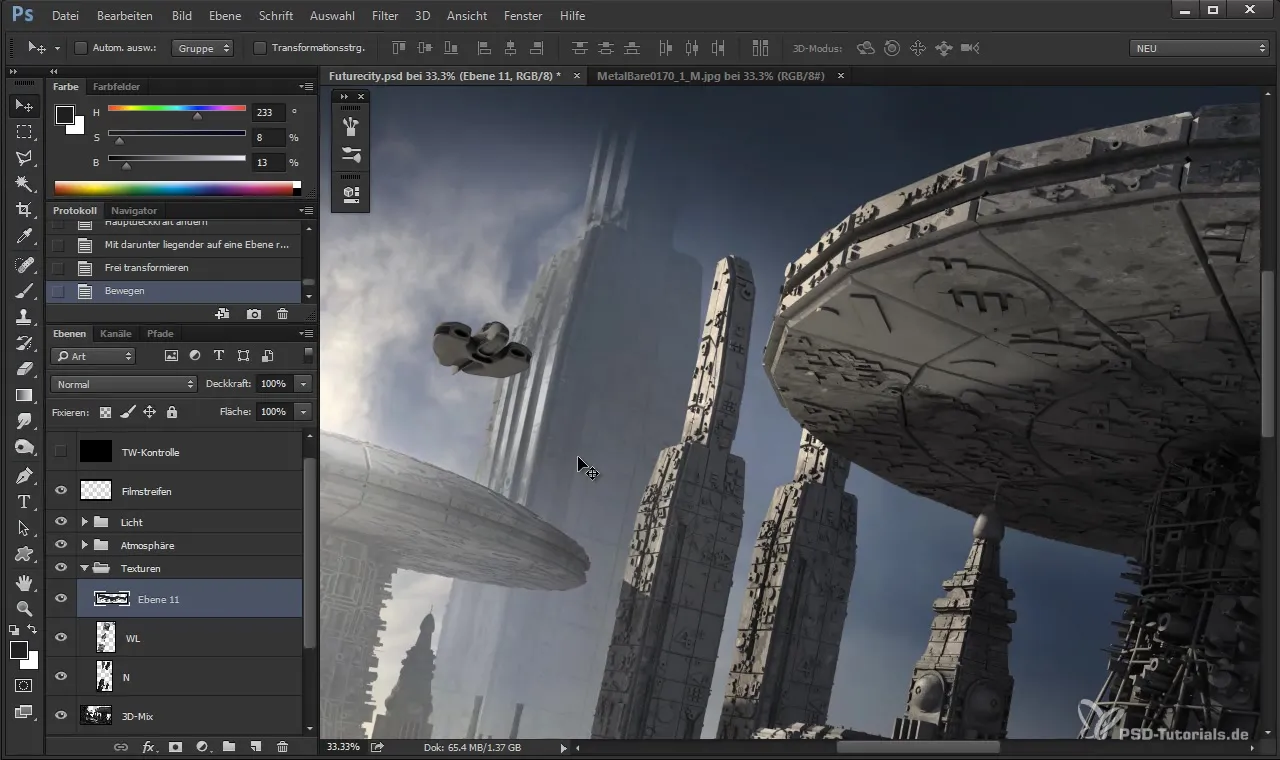
8. Affinare i bordi
Usa forme personalizzate per rendere i tuoi bordi esistenti più interessanti. Una nuova forma potrebbe aiutare ad arrotondare i bordi rigidi o migliorare il profilo dei tuoi oggetti. Scegli le sfumature di colore appropriate per creare armonia nel mix di colori.
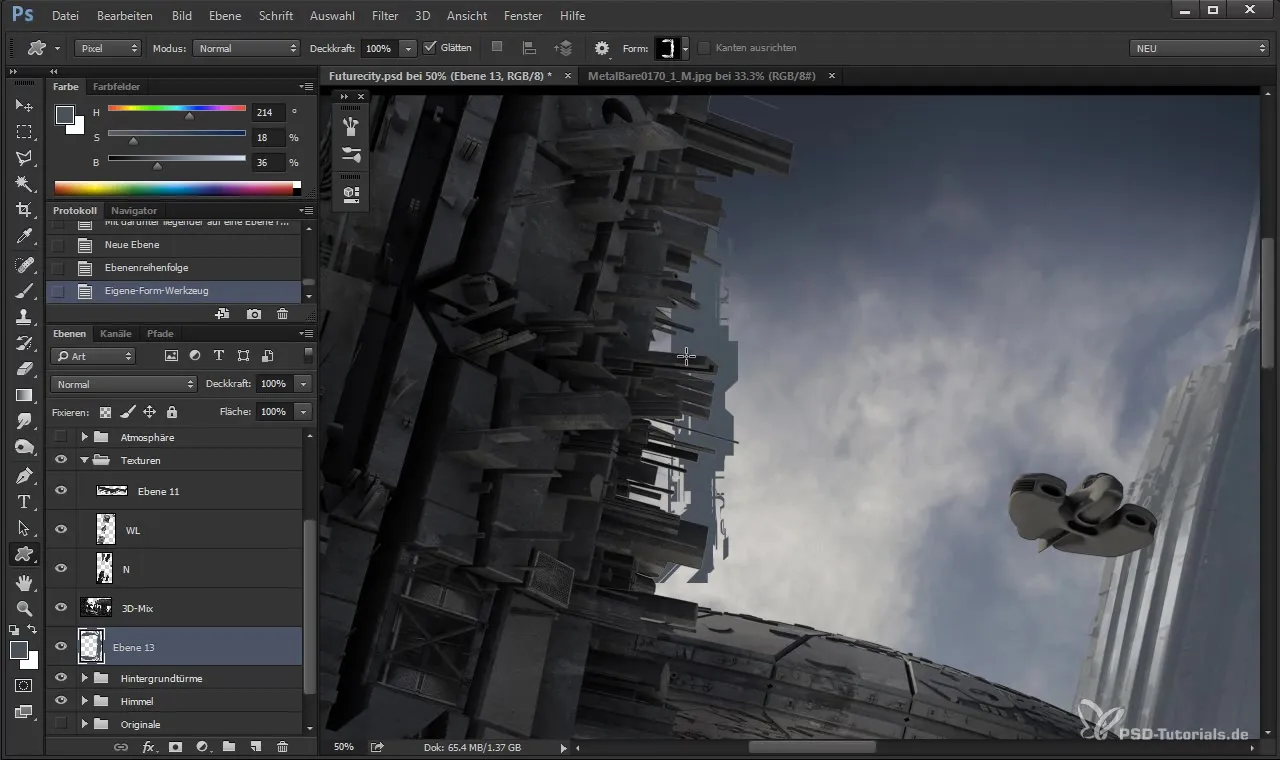
9. Verifica e ottimizzazione
Controlla regolarmente i tuoi progressi. Salva il tuo lavoro e rimuovi livelli non necessari per mantenere l'ordine. Questo è particolarmente importante se la tua composizione include molti elementi.
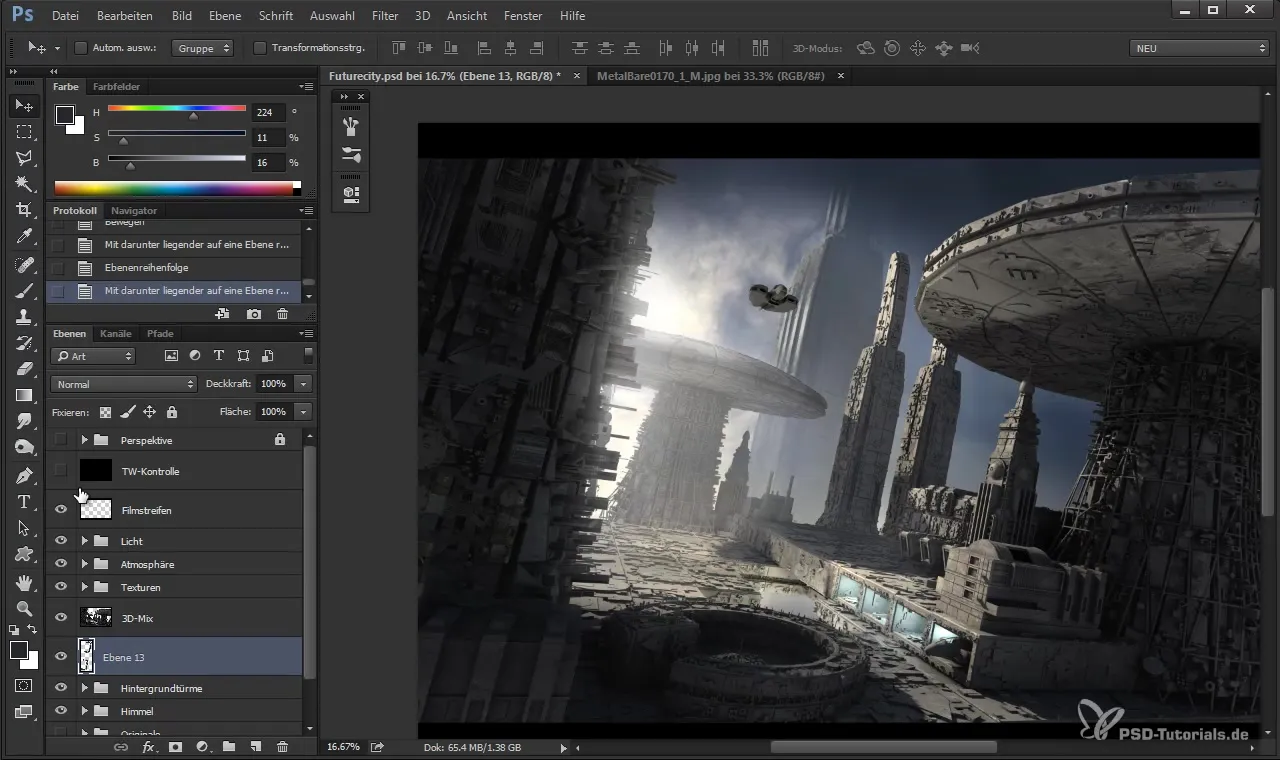
10. Modifiche finali & aggiungere luce
L'ultimo passaggio dovrebbe essere l'uso della luce e dell'atmosfera nel tuo design. Con le giuste regolazioni, vedrai come cambia l'effetto generale della tua grafica. Una luce dettagliata può ulteriormente enfatizzare le forme e dare all'immagine una profondità particolare.
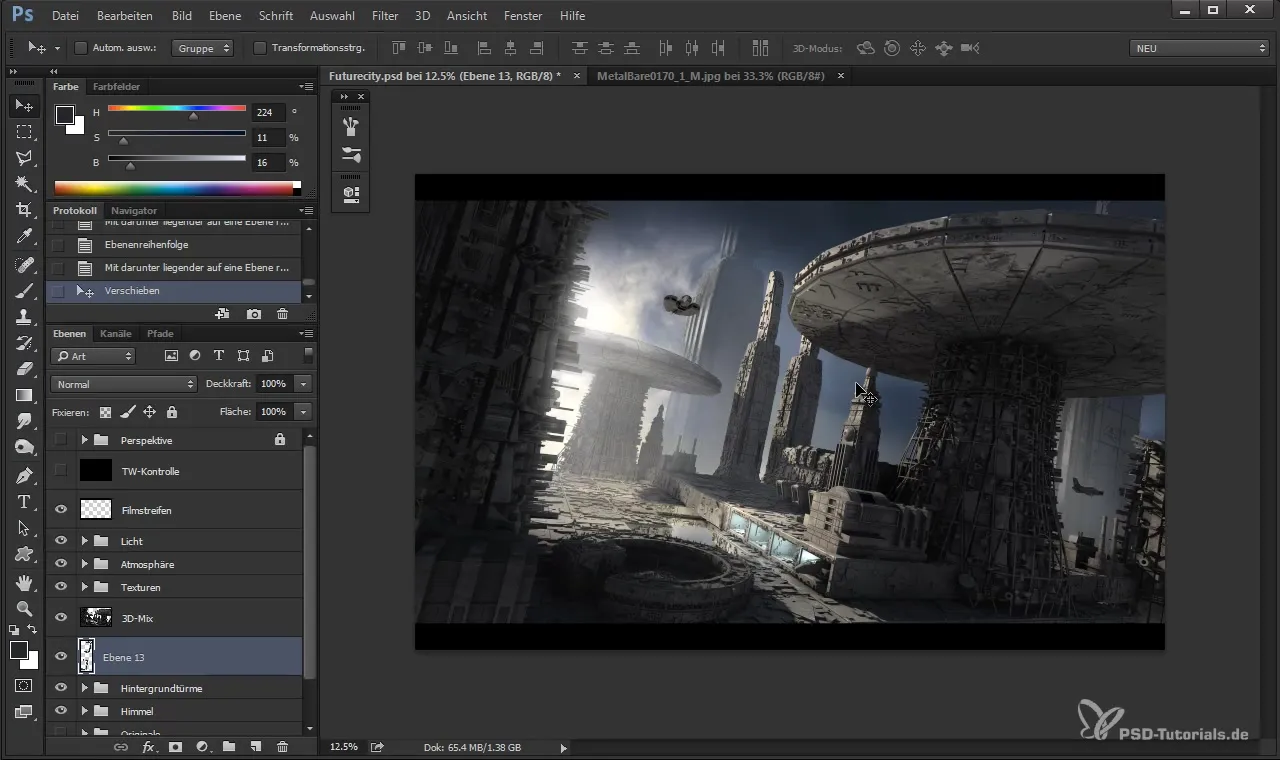
Riassunto
Ognuno di questi passaggi ti avvicina all'obiettivo di creare grafiche impressionanti con forme personalizzate in Photoshop. Sperimenta con texture, colori e ombre per generare creazioni uniche che arricchiranno il tuo portfolio.
Domande frequenti
Come creo una forma personalizzata in Photoshop?Usa lo strumento penna, seleziona la tua forma e salvala come forma personalizzata.
Posso usare forme personalizzate da altre fonti?Sì, molti designer offrono i loro set di forme personalizzate online, spesso anche gratuitamente.
Come aggiungo texture alle mie forme?Usa un pennello o texture fotografiche e imposta una maschera di ritaglio per i livelli corrispondenti.


